Cara Menghapus Instalasi Skype for Business di Windows 10
Pelajari cara menghapus Skype for Business dari komputer Anda.
Skype for Business adalah alat perpesanan dan video perusahaan hebat yang dikembangkan oleh Microsoft. Meskipun demikian, mungkin perusahaan Anda sekarang menggunakan alternatif seperti Zoom atau Microsoft Teams, dan Anda ingin menghapus instalan Skype for Business.
Jika demikian, kami di sini untuk membantu. Anda mungkin merasa agak sulit untuk mencopot pemasangannya daripada perangkat lunak lain, jadi kami akan menunjukkan kepada Anda semua cara untuk mencopot pemasangan Skype for Business di Windows 10.
Cara Menghentikan Skype for Business Memulai Secara Otomatis
Anda yakin ingin menghapus instalan Skype for Business sepenuhnya? Jika Anda mungkin menggunakannya lagi di masa mendatang, Anda mungkin lebih suka menghentikan program agar tidak terbuka secara otomatis saat Anda masuk ke Windows.
Untuk melakukan ini:
- Buka Skype for Business.
- Klik ikon roda gigi (jika Anda mengklik menu dropdown, klik Tools > Options).
- Klik Personal.
- Hapus centang Automatically start the app when I log on to Windows.
- Klik OK.
Sekarang Anda perlu membuka Skype for Business secara manual setiap kali Anda ingin menggunakannya.
Apakah Anda Memiliki Izin untuk Menghapus Instalasi Skype for Business
Skype for Business pada dasarnya adalah program perusahaan, jadi kemungkinan terinstal di komputer kerja Anda.
Jika demikian, Anda mungkin tidak memiliki kemampuan untuk menghapus instalan Skype for Business. Administrator sistem Anda dapat membatasi akun pengguna Anda untuk melakukan tindakan tertentu; menghapus instalan Skype for Business mungkin salah satunya.
Meskipun akun Anda tidak memiliki batasan, sebaiknya tanyakan kepada administrator IT Anda sebelum mencopot pemasangan Skype for Business. Melakukan hal itu dapat menyebabkan mereka sakit kepala.
Copot Pemasangan Skype for Business Melalui Pengaturan/Settings
Sebelum mencoba apa pun tingkat lanjut, coba hapus instalan Skype for Business seperti yang Anda lakukan pada aplikasi atau program lain.
- Tekan Tombol Windows + I untuk membuka Settings.
- Klik Apps & features.
- Dalam bidang Search this list, masukkan Skype for Business.
- Jika Skype for Business muncul, pilih dan klik Uninstall.
Jika Anda tidak melihat Skype for Business di sini, itu karena Anda menggunakan versi yang terintegrasi dengan aplikasi Microsoft 365 lainnya.
Jika mau, Anda dapat menghapus Microsoft 365 atau Office dari sini, tetapi jelas, itu akan menghapus program lain seperti Word, Excel, PowerPoint, dan Access yang mungkin ingin Anda pertahankan. Karena itu, teruslah membaca.
Instal Office Tanpa Skype for Business
Meskipun penginstalan Office standar tidak memungkinkan Anda memilih untuk tidak menginstal Skype for Business, Anda dapat menggunakan teknik tingkat lanjut untuk mencapainya.
Pertama, hapus instalan Office menggunakan langkah-langkah yang dijelaskan di atas. Atau, buka halaman dukungan Microsoft "Hapus instalan Office dari PC" dan gunakan opsi kedua untuk mengunduh alat dukungan penghapusan instalan Office.
Selanjutnya, unduh Office Deployment Tool. Buka dan pilih tempat mengekstrak file. Ini akan memberi Anda tiga file configuration.xml dan satu file setup.exe
Tentukan file konfigurasi yang Anda perlukan: x64 untuk sistem 64-bit, x86 untuk sistem 32-bit, dan Enterprise adalah jika Anda menginstal edisi Office Enterprise.
Klik kanan file configuration dan pilih Open with > Notepad.
Pertama, cari baris yang diawali dengan:
Add OfficeClientEdition=Ubah pembukaan baris sebagai berikut, ganti C:\Office dengan jalur tempat Anda mengekstrak file:
Add SourcePath="C:\Office" OfficeClientEdition=Selanjutnya, cari dua baris ini (ID produk Anda mungkin "ProPlus2019Volume" bukan "OF365ProPlusRetail" dan ID bahasa Anda mungkin berbeda):
Product ID="O365ProPlusRetail"
Language ID="en-us"Tempel baris ini di bawah:
ExcludeApp ID="Lync"Kemudian simpan file tersebut.
Lakukan pencarian sistem untuk Command Prompt dan klik Run as administrator.
Masukkan ini ke Command Prompt:
cd C:\OfficeSekali lagi, ganti jalur C:\Office dengan tempat Anda mengekstrak file.
Kemudian, jalankan perintah berikut satu demi satu (ganti nama file configuration dengan mana pun yang Anda gunakan), yang mungkin membutuhkan waktu:
setup.exe /download configuration-Office2019Enterprise.xml
setup.exe /configure configuration-Office2019Enterprise.xmlIni kemudian akan menginstal Office tanpa Skype for Business.
Pertahankan Skype for Business
Tidak yakin bahwa menghapus instalan Skype for Business sepadan dengan usahanya? Cukup adil. Coba berikan kesempatan kedua.
Dengan Skype for Business, Anda bisa berbagi layar, menjalankan polling, memiliki papan tulis kolaboratif, merekam panggilan, dan banyak lagi.

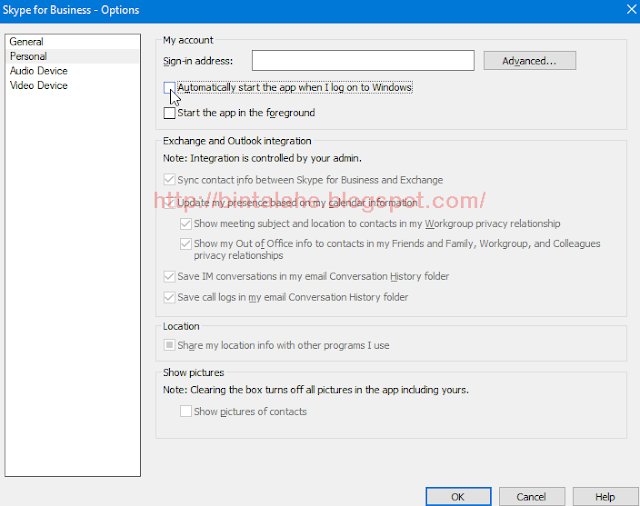


0 Response to "Cara Menghapus Instalasi Skype for Business di Windows 10"
Post a Comment